Mic laptop bị rè, âm thanh nghe không rõ đang ảnh hưởng trực tiếp đến cuộc họp online, buổi thuyết trình quan trọng hay thậm chí là những giây phút giải trí của bạn. Đừng lo lắng! Bài viết này của Dolozi sẽ cung cấp cho bạn những cách sửa mic laptop đơn giản mà hiệu quả, giúp bạn tự khắc phục sự cố tại nhà một cách nhanh chóng.
Với 10 năm kinh nghiệm trong lĩnh vực sửa chữa máy tính, laptop, đặc biệt là các vấn đề liên quan đến phần cứng và phần mềm âm thanh, Dolozi sẽ chia sẻ những kiến thức chuyên sâu, giúp bạn xác định nguyên nhân gây rè mic và đưa ra giải pháp tối ưu nhất. Hãy cùng khám phá ngay!

- Cách sửa mic laptop.
Nội dung bài viết
Xác định “thủ phạm”: Những nguyên nhân chính khiến mic laptop bị rè
Trước khi bắt tay vào sửa chữa, việc tìm ra nguyên nhân gốc rễ của vấn đề là vô cùng quan trọng. Mic laptop bị rè có thể xuất phát từ nhiều yếu tố khác nhau. Dưới đây là một số “thủ phạm” phổ biến:
1. Yếu tố môi trường: “Kẻ gây rối” tiềm ẩn
- Đặt mic quá gần nguồn âm thanh khác: Loa, tivi hoặc bất kỳ thiết bị nào phát ra âm thanh lớn đều có thể gây nhiễu, tạo ra tiếng hú rít khó chịu.
- Bề mặt đặt laptop không phù hợp: Bề mặt mềm như chăn, gối sẽ hấp thụ âm thanh, làm giảm chất lượng thu âm và tạo tiếng ồn nền.
- Môi trường xung quanh ồn ào: Tiếng gõ bàn phím, tiếng xe cộ, tiếng nói chuyện… tất cả đều có thể lọt vào mic và gây rè. Đặc biệt nếu bạn đang ở khu vực có mật độ dân cư cao như Bình Thạnh, Gò Vấp (TP.HCM) hay Đống Đa, Cầu Giấy (Hà Nội).
- Nhiễu điện từ: Điện thoại, router Wi-Fi hoặc các thiết bị điện tử khác đặt gần laptop có thể tạo ra sóng điện từ gây nhiễu mic.

- Nguyên nhân khiến mic laptop bị rè đến từ vị trí môi trường.
2. lổi phần mềm: “Kẻ phá đám” khó lường
- Trình điều khiển âm thanh (Driver) lổi thời hoặc không tương thích: Driver là cầu nối giữa phần cứng và phần mềm. Driver lổi thời có thể gây ra hàng loạt vấn đề, trong đó có rè mic.
- Xung đột phần mềm: Các phần mềm liên quan đến âm thanh, đặc biệt là phần mềm của bên thứ ba, có thể xung đột với driver hoặc hệ thống, gây ra tiếng ồn.
- Cài đặt âm thanh hệ thống không phù hợp: Mức âm lượng quá cao (microphone boost) có thể gây ra hiện tượng quá tải, dẫn đến rè mic.

- Nguyên nhân làm mic hư đến từ phần mềm.
3. Vấn đề phần cứng: “Kẻ tội đồ” khó phát hiện
- Micro bị hỏng: Bụi bẩn, va đập, hoặc đơn giản là tuổi thọ của micro đã hết đều có thể khiến nó hoạt động không ổn định và gây rè.
- Cổng kết nối có vấn đề: Cổng kết nối lỏng lẻo hoặc bị oxy hóa có thể gây ra tiếng ồn.
- Xung đột phần cứng: Các thiết bị ngoại vi như tai nghe, loa ngoài có thể gây xung đột và ảnh hưởng đến hoạt động của micro.

- Cách sửa mic laptop liên quan đến vấn đề phần cứng.
“Bắt bệnh” và chữa trị: Các cách sửa mic laptop bị rè, không nói được hiệu quả
Khi đã xác định được nguyên nhân, bạn có thể áp dụng các cách sửa mic laptop dưới đây để khắc phục sự cố:
1. Mic laptop “câm lặng”? Khắc phục lổi không nói được
Nếu mic laptop của bạn hoàn toàn không thu được âm thanh, hãy thử các giải pháp sau:
a. Khởi động lại máy tính: “Liều thuốc” đơn giản mà hiệu quả
Đôi khi, một lổi nhỏ trong hệ thống hoặc xung đột phần mềm có thể khiến mic ngừng hoạt động. Khởi động lại máy tính là cách đơn giản nhất để “reset” lại hệ thống và khắc phục sự cố này.
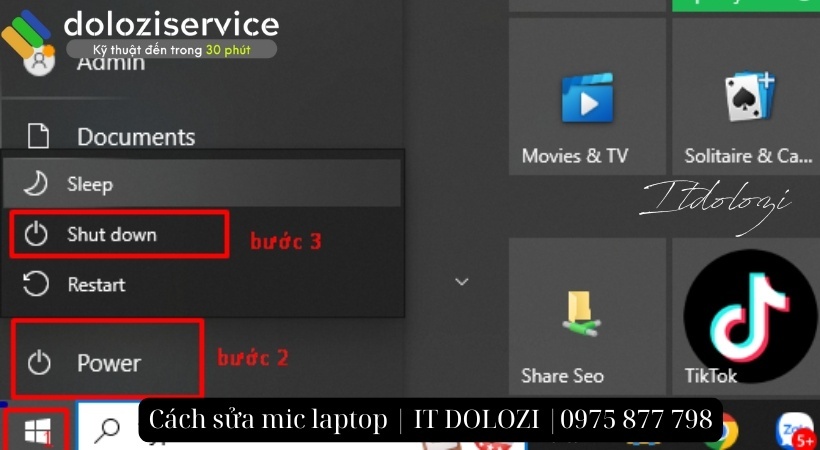
- Reset khởi động lại máy.
b. Kiểm tra và bật mic laptop: Đảm bảo mic đã “sẵn sàng”
Rất có thể bạn đã vô tình tắt mic hoặc chưa cấp quyền truy cập mic cho ứng dụng bạn đang sử dụng. Hãy kiểm tra lại cài đặt và bật mic lên:
Bước 1: Mở Start Menu -> Chọn Settings (biểu tượng bánh răng cưa).
Bước 2: Chọn Privacy -> Chọn Microphone (ở cột bên trái).
Bước 3: Bật tùy chọn “Allow apps to access your microphone” sang chế độ ON.
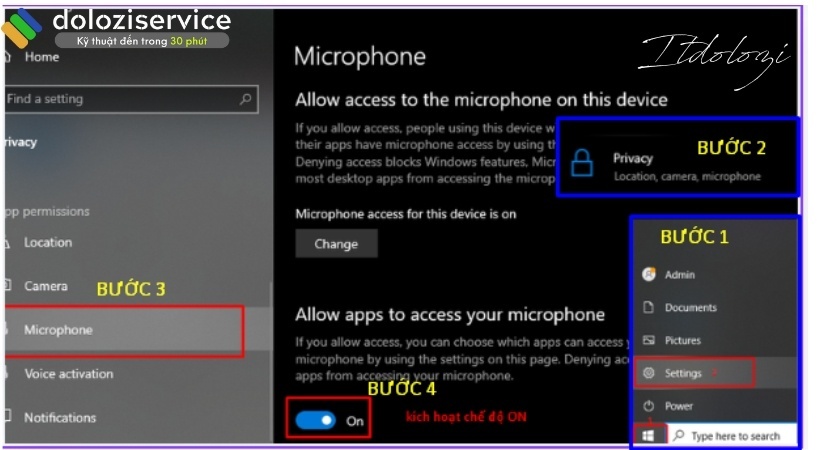
- Cách sửa mic của laptop – bật mic laptop.
c. Điều chỉnh cài đặt âm thanh: Tinh chỉnh để mic hoạt động tốt nhất
Cài đặt âm thanh không chính xác cũng có thể khiến mic không thu được âm thanh. Hãy kiểm tra và điều chỉnh các thông số sau:
Bước 1: Click chuột phải vào biểu tượng loa ở góc dưới bên phải màn hình -> Chọn “Tùy chọn âm thanh”.
Bước 2: Chọn tab Recording -> Chọn Micro -> Chọn Properties.
Bước 3: Chọn tab Levels -> Tăng âm lượng cho Microphone và Microphone Boost.
Bước 4: Chọn tab Enhancement -> Tích chọn chế độ Immediate mode.
Bước 5: Nhấn OK và khởi động lại máy tính.

- Kiểm tra phần cài đặt âm thanh của laptop.
d. Cập nhật hoặc cài đặt lại Driver âm thanh: “Tân trang” cho mic
Driver lổi thời hoặc bị lổi là một trong những nguyên nhân phổ biến nhất gây ra các vấn đề về âm thanh. Hãy kiểm tra và cập nhật driver âm thanh của bạn:
Bước 1: Nhấn tổ hợp phím Windows + X -> Chọn Device Manager.
Bước 2: Mở rộng mục “Sound, video and game controllers”.
Bước 3: Click chuột phải vào thiết bị âm thanh của bạn (ví dụ: Realtek High Definition Audio) -> Chọn “Update driver”.
Nếu sau khi cập nhật mà vấn đề vẫn chưa được giải quyết, bạn có thể thử gỡ cài đặt driver hiện tại và cài đặt lại phiên bản mới nhất từ trang web của nhà sản xuất.

- Cách sửa mic laptop dell kiểm tra và gỡ bỏ – cập nhật Driver.
e. Tắt Exclusive Mode: Giải phóng “quyền lực” cho mic
Exclusive Mode cho phép một ứng dụng kiểm soát hoàn toàn card âm thanh, đôi khi gây ra xung đột và khiến mic không hoạt động. Hãy tắt tính năng này:
- Bước 1: Click chuột phải vào biểu tượng loa trên thanh taskbar -> Chọn “Sounds”.
- Bước 2: Chọn tab Recording -> Chọn Micro -> Chọn Properties.
- Bước 3: Chọn tab Advanced -> Bỏ tích tùy chọn “Allow applications to take exclusive control of this device”.
- Bước 4: Nhấn OK.
2. “Âm thanh lạ” – Sửa lổi mic laptop bị rè, ồm ồm
Nếu mic của bạn vẫn thu được âm thanh nhưng lại bị rè hoặc nghe không rõ, hãy thử các giải pháp sau:
a. Tắt các thiết bị âm thanh gây nhiễu: Loại bỏ “tạp âm”
Các thiết bị thu âm khác kết nối với máy tính có thể gây nhiễu cho mic. Hãy tắt chúng đi:
Bước 1: Click chuột phải vào biểu tượng loa dưới thanh Taskbar -> Chọn “Sounds”.
Bước 2: Chuyển sang tab Recording -> Click chuột phải vào các thiết bị thu âm không sử dụng -> Chọn Disable.
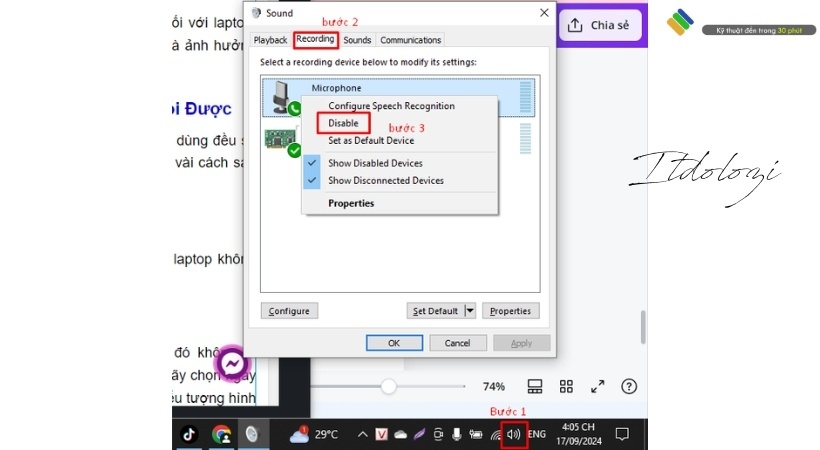
- Tắt một số thiết bị âm thanh gây nhiễu.
b. Đổi cổng cắm chuột: “Mẹo nhỏ” nhưng hiệu quả
Trong một số trường hợp, cổng cắm chuột gần cổng tai nghe 3.5mm có thể gây nhiễu sóng micro. Hãy thử đổi sang một cổng khác.
c. Kiểm tra tai nghe: Xác định “thủ phạm” gây rè
Nếu bạn đang sử dụng tai nghe, hãy thử tháo ra và kiểm tra xem mic laptop có còn bị rè không. Nếu không, vấn đề có thể nằm ở tai nghe của bạn.
d. Vệ sinh jack cắm: Đảm bảo kết nối tốt nhất
Jack cắm tai nghe hoặc mic bị bẩn hoặc lỏng lẻo có thể gây ra tiếng rè. Hãy vệ sinh jack cắm bằng tăm bông và cồn isopropyl, đồng thời đảm bảo chúng được cắm chắc chắn vào cổng.

- Kiểm tra lại các jack cắm xem còn hoạt động không.
Sử dụng mic laptop đúng cách: “Phòng bệnh hơn chữa bệnh”
Để mic laptop hoạt động bền bỉ và hiệu quả, hãy chú ý những điều sau:
- Không nên bật âm lượng mic quá lớn.
- Bảo vệ laptop khỏi va đập. Sử dụng túi chống sốc khi di chuyển. Đặc biệt nếu bạn thường xuyên di chuyển trong các khu vực đông đúc như quận 1, quận 3 (TP.HCM) hay Hoàn Kiếm, Ba Đình (Hà Nội).
- Vệ sinh laptop thường xuyên để tránh bụi bẩn.

- Một vài hướng dẫn sử dụng mic laptop đúng cách.
Lưu ý khi lựa chọn dịch vụ sửa chữa mic laptop uy tín
Nếu bạn đã thử tất cả các cách trên mà vẫn không khắc phục được sự cố, có lẽ đã đến lúc bạn cần đến sự trợ giúp của các chuyên gia. Tuy nhiên, hãy lựa chọn một dịch vụ sửa chữa uy tín và chuyên nghiệp để đảm bảo chất lượng dịch vụ và tránh “tiền mất tật mang”. Dưới đây là một số tiêu chí bạn nên cân nhắc:
- Kinh nghiệm và uy tín: Ưu tiên các trung tâm có nhiều năm kinh nghiệm trong lĩnh vực sửa chữa máy tính, laptop.
- Đội ngũ kỹ thuật viên: Kỹ thuật viên phải có trình độ chuyên môn cao, được đào tạo bài bản và có kinh nghiệm xử lý các vấn đề liên quan đến phần cứng và phần mềm.
- Trang thiết bị hiện đại: Trung tâm phải được trang bị đầy đủ các thiết bị, dụng cụ chuyên dụng để phục vụ cho quá trình sửa chữa.
- Chính sách bảo hành: Chế độ bảo hành rõ ràng, minh bạch sẽ giúp bạn yên tâm hơn về chất lượng dịch vụ.
- Giá cả hợp lý: Tham khảo giá cả ở nhiều nơi để lựa chọn được một dịch vụ có mức giá phù hợp với ngân sách của bạn.
Kết luận
Như vậy, cách sửa mic laptop không quá phức tạp nếu bạn nắm vững kiến thức và thực hiện đúng các bước. Hy vọng rằng với những hướng dẫn chi tiết trên, bạn có thể tự khắc phục sự cố tại nhà một cách dễ dàng. Tuy nhiên, nếu bạn không tự tin hoặc vấn đề quá phức tạp, đừng ngần ngại liên hệ với Dolozi để được hỗ trợ. Với đội ngũ kỹ thuật viên giàu kinh nghiệm và trang thiết bị hiện đại, Dolozi cam kết mang đến cho bạn dịch vụ sửa chữa mic laptop nhanh chóng, hiệu quả và uy tín nhất.
Dolozi cung cấp dịch vụ sửa chữa tại nhà khu vực Hồ Chí Minh, Bình Dương, Đồng Nai, Hà Nội cam kết chất lượng và uy tín!
📞 Hotline: 0975-877-798
📅 Booking: dolozi.com/dat-lich-hen
💬 Facebook: facebook.com/dolozicom
📧 Email: admin@dolozi.com
🕒 Giờ làm việc: 8:00 AM – 7:00 PM (Thứ Hai đến Chủ Nhật)
Các câu hỏi liên quan đến cách sửa mic laptop
Hỏi: Tại sao mic laptop đột nhiên bị rè?
Trả lời: Mic laptop bị rè thường do nhiều nguyên nhân, có thể là do vấn đề môi trường, phần mềm hoặc phần cứng đang gặp vấn đề.
Hỏi: Cách sửa mic laptop phổ biến là gì?
Trả lời: Thông thường để xử lý vấn đề này bạn chỉ cần tắt nguồn đi bật lại. Nếu vẫn không được thì hãy xem hướng dẫn giải quyết trong bài viết này của Dolozi nhé.
Bài viết liên quan
Điểu Hoàng Phúc, 33 tuổi, là một chuyên gia hàng đầu trong lĩnh vực công nghệ thông tin (CNTT) với hơn 10 năm kinh nghiệm thực chiến. Không chỉ là một kỹ thuật viên lành nghề, anh còn là nhà sáng lập và giám đốc của Dolozi, thương hiệu cung cấp dịch vụ sửa chữa và bảo trì hệ thống IT uy tín tại khu vực miền Nam và miền Bắc.


